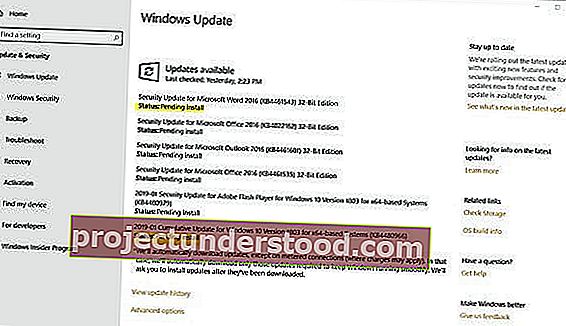경우에 따라 Windows 업데이트 상태가 설치 대기 중, 다운로드 대기 중, 초기화 중, 다운로드 중, 설치 중 또는 설치 대기 중으로 표시되어 Windows 10이 멈출 수 있습니다. 이 게시물은 이러한 용어의 의미를 설명합니다. 이 문제에 직면 한 경우 문제를 해결하기 위해 수행 할 수있는 조치는 다음과 같습니다.
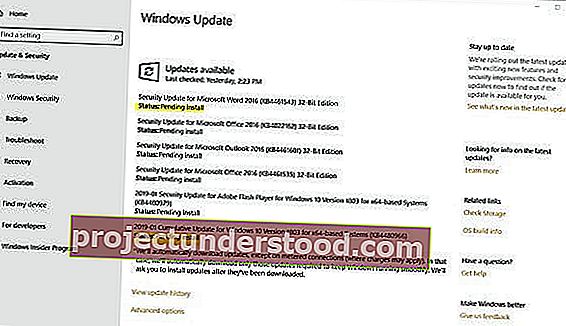
모든 Windows 업데이트 단계에는 상태가 있습니다. 정상적인 상황에서는 표시 될 수 있지만 업데이트 프로세스가 중단되면 표시됩니다. 컴퓨터의 설정 때문일 수도 있고 사용자 선택 때문일 수도 있습니다. 다음은 표시 될 수있는 Windows 업데이트 상태 유형입니다.
- 보류중인 다운로드
- 다운로드 중
- 보류중인 설치
- 설치 대기 중
- 초기화 중
- 설치 중.
1] Windows 업데이트 상태 다운로드 대기 중
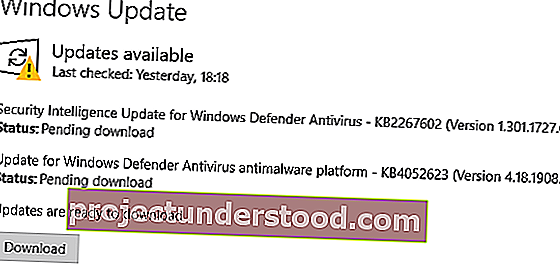
의미 :
이제 Windows 10은 사용자에게 컴퓨터에 사용할 수있는 업데이트가 있음을 알리도록 제공합니다. 중요한 보안 업데이트가 아니라면 업데이트를 다운로드하지 않습니다.
문제 해결 방법 :
업데이트 다운로드를 시작하려면 다운로드 버튼을 수동으로 클릭해야합니다.
그러나이를 자동 다운로드로 변경하고 Windows가 다음 중 하나를 수행하도록하려면 그룹 정책 설정을 구성 할 수 있습니다.
- 다운로드 및 자동 설치 알림
- 자동 다운로드 및 설치 알림
- 자동 다운로드 및 설치 예약
- 로컬 관리자가 설정을 선택하도록 허용
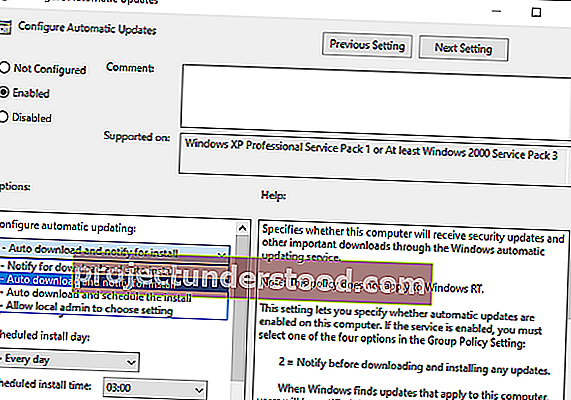
두 번째 옵션을 선택하면 다운로드가 백그라운드에서 수행되고 설치에 대한 알림을받을 수 있습니다.
이 설정은 설치 날짜와 설치 완료 시간을 예약 할 수도 있습니다. 특정 날짜에 설치하도록 선택하여 작업이없는 특정 날짜에 업데이트 할 수도 있습니다.
이 문제를 일으킬 수있는 추가 이유가 있습니다 . 데이터 통신 연결로 표시된 광대역에 연결되어 있으면 업데이트를 다운로드하지 않습니다. 그러나 계량 연결 문제에 대한 명확한 언급이 있습니다. 데이터 통신 연결 상태를 변경하는 방법은 다음과 같습니다.
2] Windows 업데이트 상태 다운로드
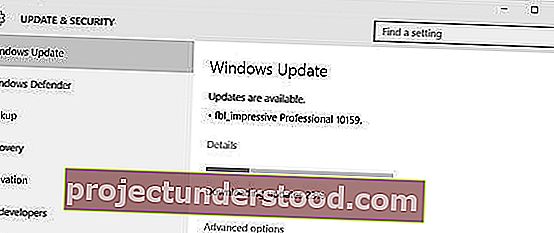
의미 :
Windows Update 서버와 연결되어 다운로드를 시작하고 있음을 의미하지만 어떤 비율로든 오랫동안 멈춘다면 문제가있는 것입니다. 일반적으로 업데이트는 다운로드하는 데 오래 걸리지 않지만 컴퓨터 또는 Windows 업데이트 서비스의 소프트웨어 업데이트 폴더에 문제가있는 경우 중단 될 수 있습니다.
문제 해결 방법 :
이 다운로드 상태 문제를 해결하는 방법에 대한 완전한 가이드를 작성했습니다. 읽어주세요. Windows 업데이트 서비스, BITS 서비스를 다시 시작하고 Software Distribution 폴더의 내용도 지워야합니다. 또한 TrustedInstaller 서비스를 올바르게 구성해야합니다.
3] Windows 업데이트 상태 설치 대기 중
의미 :
Windows가 업데이트 다운로드를 완료했으며 설치를 기다리고 있습니다. 업데이트가 보류 단계에 들어가는 데에는 여러 가지 이유가있을 수 있습니다.
- 수동 재시작이 필요합니다.
- 활동 시간
- 그룹 정책 설정
문제 해결 방법 :
이 문제는 쉽게 해결할 수 있습니다. 첫 번째 옵션은 수동으로 업데이트를 설치하는 곳입니다. 이 작업을 수행하려면 컴퓨터를 다시 시작하기 만하면됩니다.
두 번째는 고전적인 시나리오입니다. 활성 시간 내에 컴퓨터를 종료하면 업데이트가 설치되지 않습니다. 따라서 활성 시간을 변경하거나 수동으로 설치하십시오.
세 번째는 그룹 정책 설정- 자동 업데이트 즉시 설치 허용을 사용하는 것 입니다.
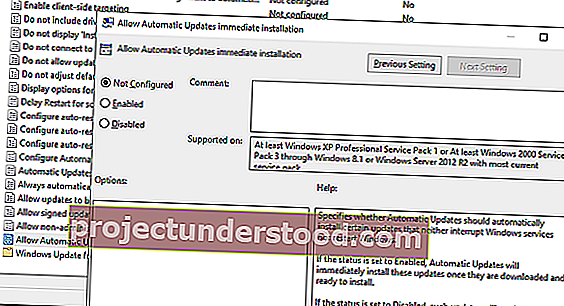
- gpedit.msc 를 입력 하여 그룹 정책 편집기를 엽니 다.
- 컴퓨터 구성> 정책> 관리 템플릿> Windows 구성 요소> Windows 업데이트로 이동합니다.
- 자동 업데이트 즉시 설치 허용 정책을 찾습니다 .
- 두 번 클릭하여 연 다음 활성화하십시오.
상태가 사용으로 설정되면 자동 업데이트는 이러한 업데이트가 다운로드되고 설치할 준비가되면 즉시 설치합니다.
자동 업데이트 정책 구성을 확인하고 활성화 된 상태로 유지해야합니다. 우리는 위의 지점에서 그것에 대해 이야기했습니다.
4] Windows 업데이트 상태 설치 대기 중
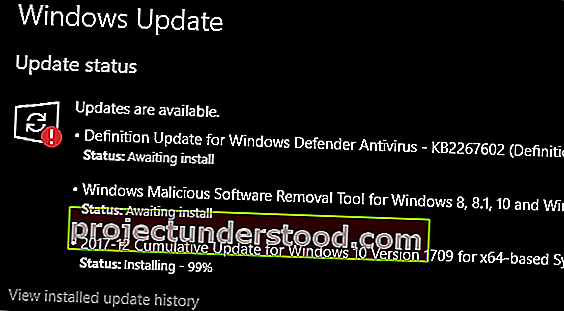
의미 :
특정 조건이 완전히 채워질 때까지 기다리고 있음을 의미합니다. 보류중인 이전 업데이트가 있거나 컴퓨터가 활성 시간이거나 다시 시작해야하기 때문일 수 있습니다.
문제 해결 방법 :
업데이트가 며칠 동안 해당 위치에 유지되면 수정이 필요합니다. 다음을 시도하십시오-
- 보류중인 다른 업데이트가 있는지 확인하고, 그렇다면 먼저 설치하십시오.
- 활성 시간을 비활성화하여 상태가 동일하게 유지되는지 확인하십시오.
- Windows 업데이트 서비스를 다시 시작하십시오. 명령 프롬프트에서 다음을 입력하십시오.
- net stop wuauserv
- regsvr32 % windir % \ system32 \ wups2.dll
- net start wuauserv
- Windows 업데이트 문제 해결사를 실행합니다.
5] Windows Update 상태 초기화 중
의미 :
이는 Windows Update 프로세스가 업데이트 설치를 준비하고 있으며 모든 필수 구성 요소를 준비하고 있음을 의미합니다. 여기에는 저장 공간, 종속 파일 등에 대한 검사가 포함될 수 있습니다.
문제 해결 방법 :
업데이트 상태가 며칠 동안 초기화 중으로 유지되면 다음 팁에 따라 오류를 해결하십시오.
- Windows를 다시 시작한 다음 위에 설명 된대로 Windows Update 서비스를 다시 시작합니다.
- Windows 설정을 열고 업데이트 및 보안> 문제 해결> Windows 업데이트로 이동합니다. 실행
- SFC 및 DISM 명령을 실행하여 손상을 수정하십시오.
- SoftwareDistribution 및 Catroot2 폴더를 지 웁니다. 그렇게하면 다운로드가 다시 시작됩니다.
6] Windows 업데이트 상태 설치 중
의미 :
이는 모든 준비가 완료되었으며 Windows Update 시스템이 이제 업데이트를 설치하고 있음을 의미합니다. 백분율과 함께 진행률 표시 줄이 표시되어야합니다.
문제 해결 방법 :
상태가 오랫동안 설치 중이면 다음을 제외하고 수행 할 수있는 작업이 많지 않습니다.
- SoftwareDistribution 및 Catroot2 폴더를 지 웁니다. 컴퓨터를 다시 시작하면 업데이트 다운로드가 다시 시작됩니다.
- 다음 명령을 동일한 순서로 실행하여 Windows 업데이트, BITS 및 CryptSvc 서비스를 다시 시작합니다.
- net stop wuauserv
- net stop cryptSvc
- 순 정지 비트
- net stop msiserver
- net start wuauserv
- net start cryptSvc
- 순 시작 비트
- net start msiserver
- Windows 업데이트 구성 요소를 수동으로 재설정합니다.
이 게시물이 용어의 의미를 명확하게 해주기를 바랍니다. 특정 오류가 발생하면이 사이트에서 오류 메시지 또는 코드를 검색하기 만하면됩니다.